Přeměna těžko čitelných papírů ve stravitelné texty
- Chcete-li používat SciSpace Copilot, musíte si vytvořit účet a poté se přihlásit, abyste mohli nástroj začít používat.
- Můžete vysvětlit složité pojmy, parafrázovat text a zkontrolovat detekci umělé inteligence.
- Zůstaňte naladěni, jakmile vybalíme, jak jej nastavit, a další pozoruhodné funkce, které vám mohou chybět.

Pokud jste se někdy setkali s tématem, kterému jste nerozuměli, SciSpace Copilot vám může pomoci prolomit jeho složitost pomocí jednoduchých vysvětlení.
Pokud tedy hledáte zábavnější a smysluplnější vědecký zážitek, podívejte se na SciSpace Copilot a na to, jak můžete tento zdroj využít ve svůj prospěch.
Co je druhý pilot SciSpace?
Jak testujeme, kontrolujeme a hodnotíme?
Posledních 6 měsíců jsme pracovali na vybudování nového systému kontroly toho, jak vytváříme obsah. S jeho pomocí jsme následně přepracovali většinu našich článků, abychom poskytli skutečné praktické zkušenosti s průvodci, které jsme vytvořili.
Pro více podrobností si můžete přečíst jak testujeme, kontrolujeme a hodnotíme ve WindowsReport.
SciSpace není váš obyčejný asistent výzkumu AI. Stovky AI software a webové stránky AI jsou k dispozici, ale SciSpace jde nad rámec toho, že rozbaluje a vysvětluje složité výzkumné práce v méně technickém žargonu.
Cílem je umožnit lidem bez znalostí vědy nebo matematiky číst vědecké články a snadno porozumět jejich hlavním pojmům.
Jak používáte SciSpace Copilot?
1. Nastavení SciSpace Copilota
1.0 Vytvoření účtu pomocí SciSpace Copilot
- Spusťte prohlížeč podle svého výběru a přejděte na Web SciSpace Copilot.
- Udeř Přihlásit se tlačítko v pravém horním rohu stránky.

- Vyplňte požadované přihlašovací údaje: e-mailovou adresu a heslo a poté stiskněte Přihlásit se.

- Vložte svoje Pozadí aObor studia, poté klikněte Hotovo.

- Přejděte na svůj e-mail a kliknutím na ověřovací odkaz potvrďte svůj účet a budete přihlášeni.
1.1 Navigace v uživatelském rozhraní
- Vyhledávací lišta – Toto je soustředěno tam, kde můžete nahrávat články a získávat informace přímo z úložiště SciSpace nebo z vaší vlastní knihovny, kterou jste případně vytvořili.
- Rozšíření pro Chrome – Na domovské stránce uvidíte rozšíření pro Chrome. Klikněte na něj a budete přesměrováni do internetového obchodu Chrome. Přidejte rozšíření a nyní nebudete muset otevírat SciSpace, kdykoli budete chtít zkoumat článek.

- Nabídka SciSpace – Nabídka se objeví v levém podokně, když najedete myší. Zde objevíte svou knihovnu a další nástroje, které vám usnadní práci.
- Populární noviny – Když se posunete dolů, získáte sbírku dokumentů na základě vaší oblasti odborných znalostí nebo různých oblastí, které jste vybrali při registraci.
- Nápověda SciSpace – V levém dolním rohu získáte chatbota SciSpace. Pokud máte s nástrojem nějaké problémy, můžete získat odpovědi chatováním s robotem.

1.2 Přizpůsobení nastavení a předvoleb
- Předvolby jazyka – SciSpace je k dispozici ve více jazycích. Pokud máte výzkumnou práci a chcete ji vysvětlit v jiném jazyce, můžete upravit nastavení. Jednoduše klikněte na svou knihovnu a rozbalte Copilot v pravém dolním rohu. Nyní vyberte z rozbalovací nabídky vybraný jazyk. Jakmile zvýrazníte text, který chcete vysvětlit, Copilot jej vysvětlí ve vámi zvoleném jazyce.

- Přidat články do záložek – Pokud si chcete článek uložit pro pozdější použití, můžete si jej uložit do záložek. Jednoduše otevřete výzkumný dokument a hned nad názvem klikněte na Uložit. Budete vyzváni k vytvoření sbírky. Zde můžete dát své sbírce nový název a uložit ji jako papíry pod touto novou sbírkou. Můžete také vytvořit libovolný počet sbírek, které se uloží do vaší knihovny.

- Sdílejte články – Pokud chcete výzkumný materiál sdílet s dalšími lidmi, klikněte na ikonu Sdílet a v rozevírací nabídce vyberte režim sdílení, který preferujete.
- Týmy umožní zákazníkům používat AI k vytváření vlastních pozadí
- Umělá inteligence postav, zkuste to znovu Chyba: Jak opravit tuto chybu sítě
- Vytvořili jsme obrázky pomocí DALL-E 3 v Bing Chat; výsledky jsou úžasné
- Bing bude součástí chatovacích zážitků Meta AI
- Nejnovější aktualizace Bing Chat Precise Mode jej učiní ještě přesnější
2. Používání funkcí SciSpace Copilot
- Hledání technických termínů a vysvětlení – Pokud narazíte na neznámý výraz a nemáte čas jít do slovníku, jednoduše toto slovo zvýrazněte a vyberte Vysvětlit. SciSpace bude definovat technický termín.
- Generování doplňujících otázek – Pokud po vysvětlení technického termínu, ale stále nerozumíte, můžete kliknout na Následovat. To vám umožní získat větší přehled a pomůže vám lépe pochopit kontext.
- Přístup k vysvětlení rodného jazyka – To lze provést stejným způsobem, jak je uvedeno výše v části jazykové předvolby.
- Poskytování zpětné vazby – Můžete také zanechat zpětnou vazbu na odpovědi SciSpace. Pokud se domníváte, že odpovědi byly dostatečné nebo potřebují více hloubky, můžete zanechat poznámky pro budoucí zlepšení.
- Generátor citací – Pokud nemáte čas nebo neznáte různé formáty citací, tento nástroj vám je může pomoci vygenerovat. Můžete vložit adresu URL nebo přidat text ručně.
- Využití nástrojů s umělou inteligencí a rozšíření Chrome – Nástroj má AI detektor, a Kopilot četl s AI. První vám pomůže vytvořit obsah bez umělé inteligence pomocí analýzy a skenování obsahu. Copilot read s AI vám pomůže naskenovat stovky stránek a vytvořit shrnutí nebo obecný přehled papíru, aniž byste museli prohledávat stránky.
- Analýza vědeckých prací a článků – SciSpace dokáže analyzovat papír během několika sekund tím, že vám poskytne stručné vysvětlení. S přednastavenými otázkami můžete snadno projít důležité části a rychle pokračovat.
- Parafráze – Pokud chcete vytvářet obsah, nástroj vám může pomoci parafrázovat text a polidštit jej tak, aby nepůsobil roboticky. Nicméně jste na tom lépe pomocí open-source generátorů obsahu AI protože jsou spolehlivější.
Je bezpečné používat SciSpace?
Je zcela bezpečné používat SciSpace a dokonce se doporučuje. Hlavním účelem nástroje je zjednodušit technické termíny používané ve vědecké literatuře, abyste získali jednodušší vysvětlení.
Kromě toho vám další nástroje, jako je detektor umělé inteligence, pomáhají vyhnout se akademické nepoctivosti vytvářením obsahu bez umělé inteligence. To se stává problematické, když použijete nástroj pro parafrázování a neuvedete původní autory.
Takové anomálie lze snadno odhalit pomocí softwaru pro hodnocení esejí protože mají vestavěné funkce pro detekci plagiátorství. Raději byste použili výkonný nástroj AI, jako je např Kaktus AI které vám pomohou zdokonalit vaše psaní a vytvářet kvalitní obsah.
A to je o tom, jak používat SciSpace. Rádi bychom znali váš názor na tento nástroj a vaše zkušenosti, pokud jste jej používali. Myslíte si, že je to nutnost nebo jen další nástroj k udržení lenosti? Sdělte nám své myšlenky v sekci komentářů níže.

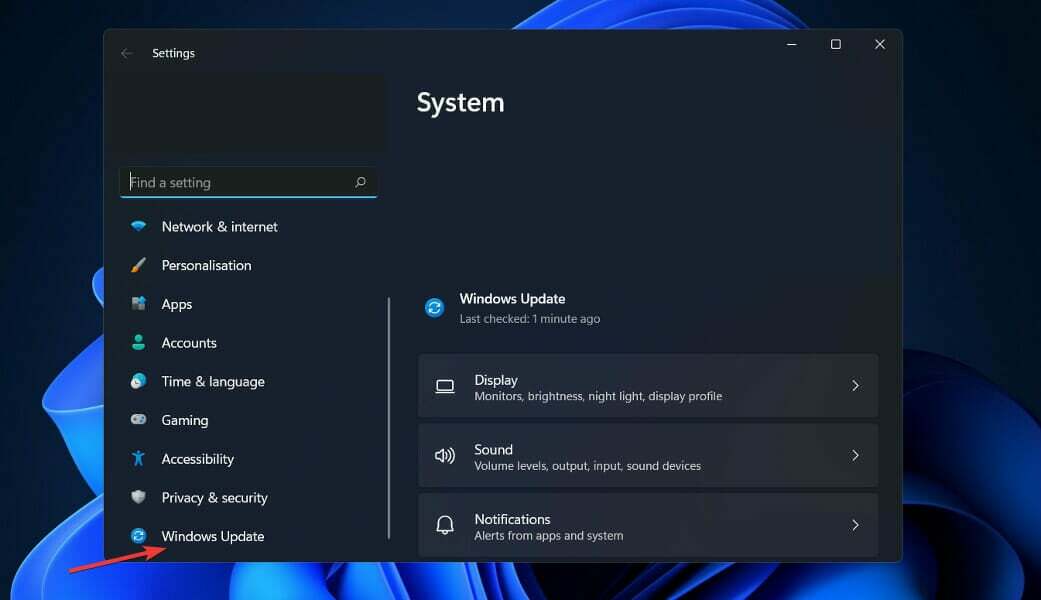
![¿Problemas de Adaptador Inalámbrico nebo Punto de Acceso? [Guía]](/f/1891af6f0ba1317705835599e63e6077.png?width=300&height=460)